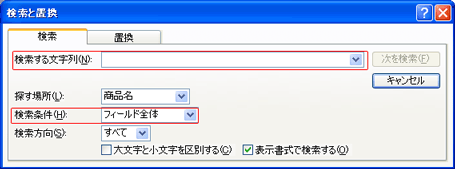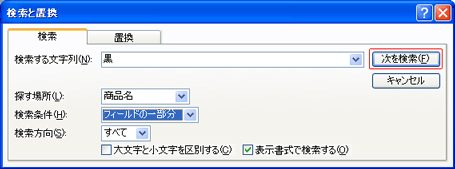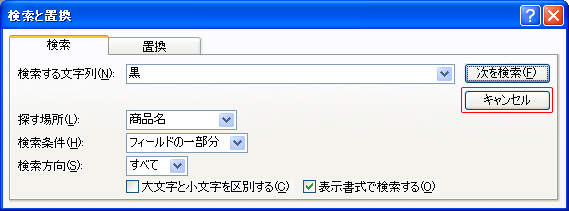データの入力
レコードの検索とレコード間の移動
レコードの検索
データシートビューやフォームビューにおいて「検索」機能を使うと目的のデータのレコードを簡単に見つけることができます。
データシートビューで検索
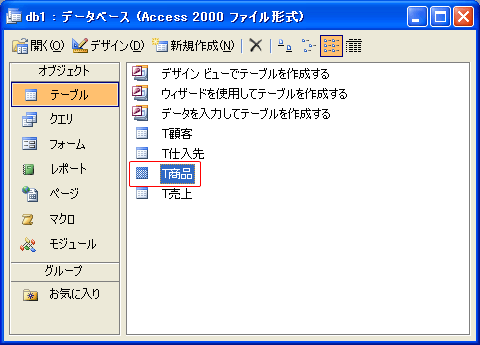
データシートビューで検索:手順1
[データベースウィンドウ]の[テーブル]から[T商品]を開く。
[データベースウィンドウ]の[テーブル]から[T商品]を開く。
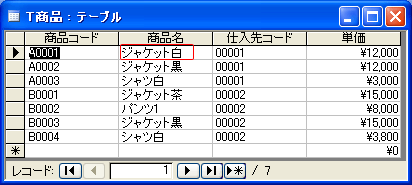
データシートビューで検索:手順2
[商品名]フィールドを選択する。
[商品名]フィールドを選択する。
検索したいフィールドを選択します。
カーソルを移動するだけでもいいです。どのレコードでもいいです。
カーソルを移動するだけでもいいです。どのレコードでもいいです。

データシートビューで検索:手順3
 (検索)をクリックする。
(検索)をクリックする。
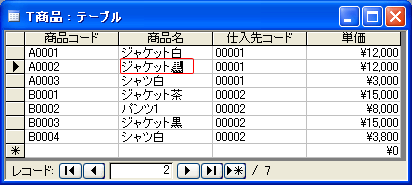
データシートビューで検索:手順6
[黒]を[商品名]フィールドに含むレコードに移動したことを確認する。
[黒]を[商品名]フィールドに含むレコードに移動したことを確認する。
もう一度[次を検索]をクリックすると他に該当するレコードがあれば続けて検索できます。
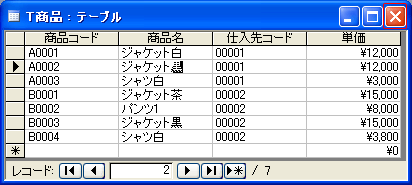
データシートビューで検索:手順8
 をクリックして[T商品]テーブルを閉じる。
をクリックして[T商品]テーブルを閉じる。
フォームビューで検索
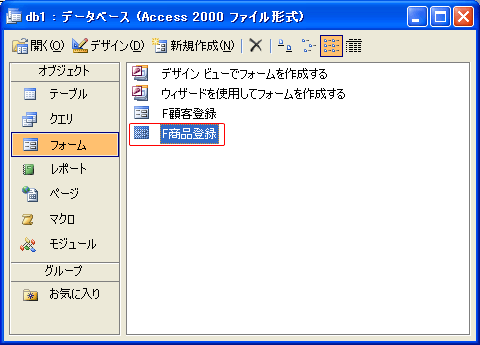
フォームビューで検索:手順1
[データベースウィンドウ]の[フォーム]から[F商品登録]をフォームビューで開く。
[データベースウィンドウ]の[フォーム]から[F商品登録]をフォームビューで開く。
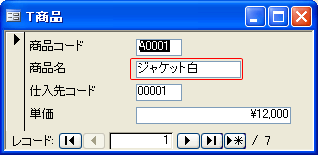
フォームビューで検索:手順2
[商品名]テキストボックスを選択する。
[商品名]テキストボックスを選択する。
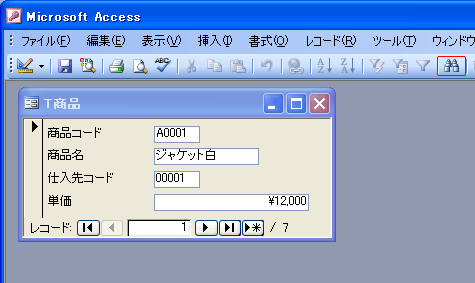
フォームビューで検索:手順3
 (検索)をクリックする。
(検索)をクリックする。
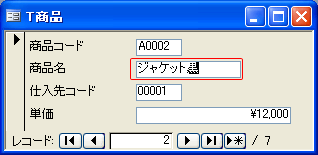
フォームビューで検索:手順6
[黒]を[商品名]フィールドに含むレコードに移動したことを確認する。
[黒]を[商品名]フィールドに含むレコードに移動したことを確認する。
もう一度[次を検索]をクリックすると他に該当するレコードがあれば続けて検索できます。
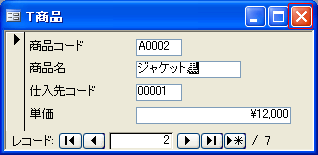
フォームビューで検索:手順8
 をクリックして[F商品登録]フォームを閉じる。
をクリックして[F商品登録]フォームを閉じる。
レコード間の移動
データシートビューやフォームビューではレコード移動ボタンを使用してレコード間を移動することができます。
現在選択されているレコードはレコードセレクタに![]() が表示されます。
が表示されます。
データシートビューでのレコード間の移動
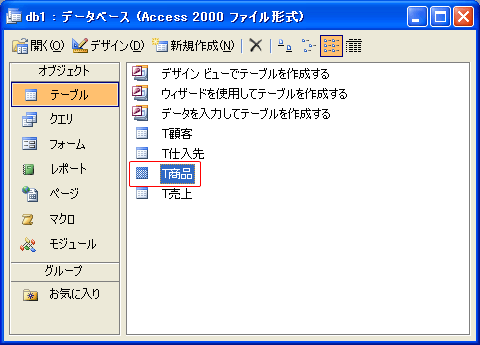
データシートビューでのレコード間の移動:手順1
[データベースウィンドウ]の[テーブル]から[T商品]を開く。
[データベースウィンドウ]の[テーブル]から[T商品]を開く。
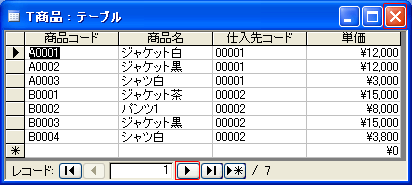
データシートビューでのレコード間の移動:手順2
 をクリックする。
をクリックする。
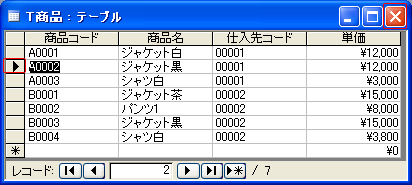
データシートビューでのレコード間の移動:手順3
カーソルが移動し、2行目のレコードが選択されたことを確認する。
カーソルが移動し、2行目のレコードが選択されたことを確認する。
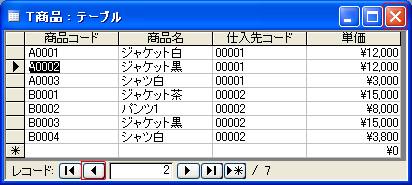
データシートビューでのレコード間の移動:手順4
 をクリックする。
をクリックする。
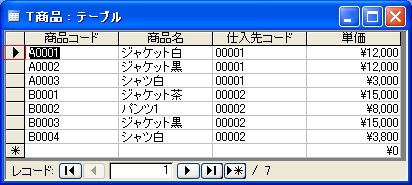
データシートビューでのレコード間の移動:手順5
カーソルが移動し、1行目のレコードが選択されたことを確認する。
カーソルが移動し、1行目のレコードが選択されたことを確認する。
何度も や
や をクリックし、レコード間を移動できることをためしてみてください。
をクリックし、レコード間を移動できることをためしてみてください。
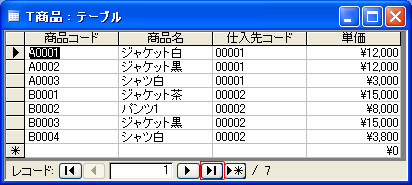
データシートビューでのレコード間の移動:手順6
 をクリックする。
をクリックする。
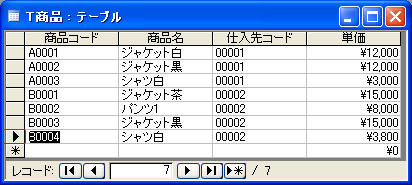
データシートビューでのレコード間の移動:手順7
最後のレコードにカーソルが移動したことを確認する。
最後のレコードにカーソルが移動したことを確認する。
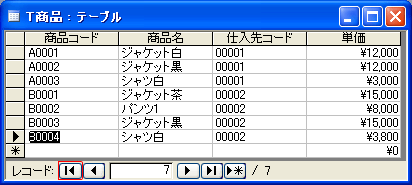
データシートビューでのレコード間の移動:手順8
 をクリックする。
をクリックする。
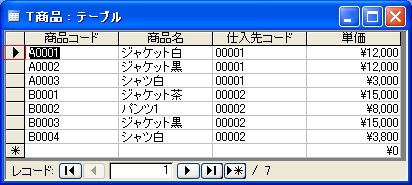
データシートビューでのレコード間の移動:手順9
最初のレコードにカーソルが移動したことを確認する。
最初のレコードにカーソルが移動したことを確認する。
フォームビューでのレコード間の移動
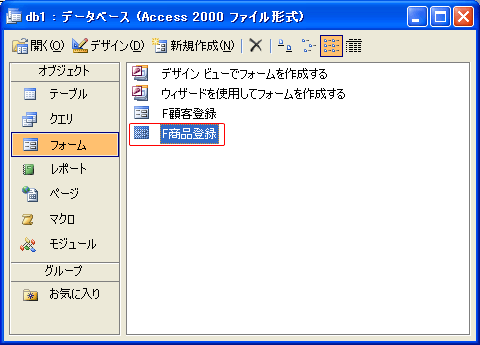
フォームビューでのレコード間の移動:手順1
[データベースウィンドウ]の[フォーム]から[F商品登録]をフォームビューで開く。
[データベースウィンドウ]の[フォーム]から[F商品登録]をフォームビューで開く。
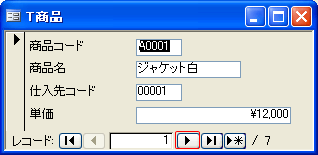
フォームビューでのレコード間の移動:手順2
 をクリックする。
をクリックする。
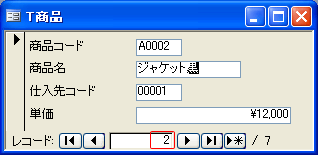
フォームビューでのレコード間の移動:手順3
カーソルが移動し、2行目のレコードが選択されたことを確認する。
カーソルが移動し、2行目のレコードが選択されたことを確認する。
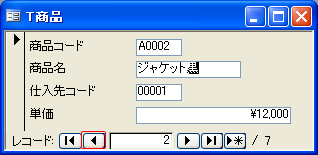
フォームビューでのレコード間の移動:手順4
 をクリックする。
をクリックする。
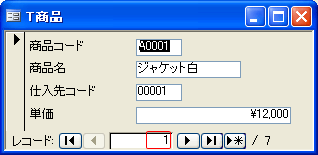
フォームビューでのレコード間の移動:手順5
カーソルが移動し、1行目のレコードが選択されたことを確認する。
カーソルが移動し、1行目のレコードが選択されたことを確認する。
何度も や
や をクリックし、レコード間を移動できることをためしてみてください。
をクリックし、レコード間を移動できることをためしてみてください。
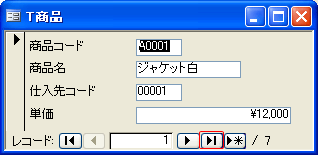
フォームビューでのレコード間の移動:手順6
 をクリックする。
をクリックする。
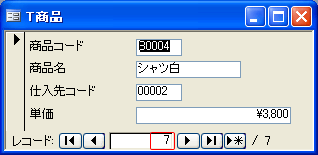
フォームビューでのレコード間の移動:手順7
最後のレコードにカーソルが移動したことを確認する。
最後のレコードにカーソルが移動したことを確認する。
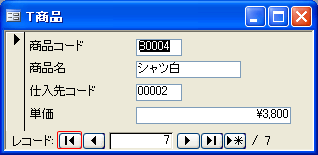
フォームビューでのレコード間の移動:手順8
 をクリックする。
をクリックする。
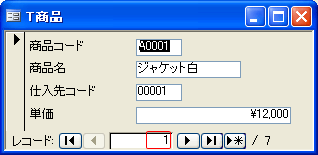
フォームビューでのレコード間の移動:手順9
最初のレコードにカーソルが移動したことを確認する。
最初のレコードにカーソルが移動したことを確認する。